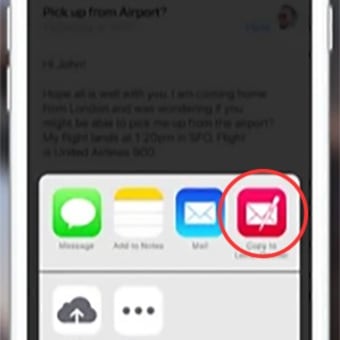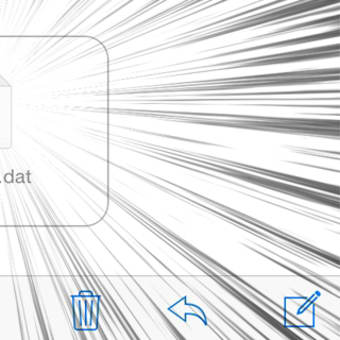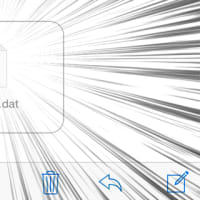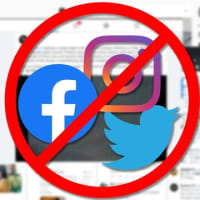指定時刻にアプリを起動させるのって、Mac OS Xには標準搭載されていないみたい。
Windowsなら、タスクてのがあって、指定した時間に指定したアプリを起動させることが出来るわけですが・・・
残念。
と思っていたわけです。
ところが、フツーにやれるってことが判明いたしました。
(いや、てゆか大半の人はもう知ってたりするんでしょうか?)
Apple Script組むのか?って?
いえいえ(^^)
もっと簡単に出来ます。
コロンブスの卵っぽい感じです。
と、本題に入る前に。
なんで、そんな機能を見つけなければいけなかったのか、というお話を(^~^:)
実はちょっと前から、会社のMac miniが、ビミョーに調子悪い・・・
そんなわけで、大事なファイルのバックアップの重要度がウナギ登り中(笑)というわけで。
外付けHDDにバックアップを取ることにしたわけです。
いやいや。
今まで、一切放置していたわけではなくて(^^;)
ネットワーク上のWin XPマシンの共有フォルダを間借りして、見積書ファイルとか、重要度の高い物を選んで定期的にコピーしてたんです。
本来なら、各営業マンのクライアントマシン専用に、バックアップ用のファイルサーバを置くべきなんですけど。
困ったことに、予算が下りない(^^;)
他の営業の人たちは、プリントアウトしたもので置いてあったり、後は野となれ山となれだったり(爆)、て感じだし。
一応ネットワーク管理者という立場なんですけど、それらしい仕事は何もしてない感じで(泣)
まあ、自分だけでもどこかにコピー置いておきたかったわけなんですが。
しかし、他の営業で共有してるXPマシンでは、そもそもバックアップどころかそっちが飛ぶ確率だって低くない(苦笑)
ならば、と。
中古の3.5インチの内蔵HDD 20GBと、USB接続キットを購入。
・・・・・。
ね?ね?苦労してる感でてるでしょ?
どこぞのニートじゃないんですから。
普通に360GBくらいの外付けHDD買えんのか?と( ̄▽ ̄A;)ハッハッハ
ま、そんなこと言ってても始まらない。
とりあえず使えるんだから、問題は無い(^^;)
んで。
ここで自分のMacが10.5(Leopard)だったら、何も迷わずTime Machine使ってりゃいいんですけど。
残念ながら、未だ10.4(Tiger)キープ・・・
(いや、てゆかHDDが20GBの時点で、Time Machineは使えなかったりしますけど)
フリーのバックアップアプリとか探してみようと思ったんですが。
「良さげなのに当らんなぁ」とウロウロしているときに、「Automatorでバックアップ」みたいなのを発見!

※画像のリンク先は、All AboutのAutomator解説サイトです
そういえば、Automatorってかなり面白いらしいけど、使ったことなかったなぁ、と。
そんなわけで。
本体HDDの中からバックアップするファイルを選択して、外付けHDDにコピペ、ていう処理をAutomatorで作っちゃいました(^^)
これについては、次の日記で詳しく書きます。
で。
Automatorを活用して、ダブルクリック一発でバックアップ取れるようになったのはいいんですが。
できればバックアップを、指定した時刻に自動でやらせることができんか、と。
そう思ったわけです。
さてさて。
そろそろ本題に戻ります。
・・・・・相変わらずダラダラ長いですがm(_ _)m
まず、iCalの環境設定を確認しましょう。

※画像クリックで、拡大表示されます
「詳細タブ」の下から2行目。
「iCalが起動していないときはアラームをオフにする」のチェックが外れているのを確認。
チェックが入っていたら、外す。
次に、「システム環境設定」の「アカウント」へ入って、「ログイン項目タブ」へ。

※画像クリックで、拡大表示されます
「iCalAlarmScheduler」が登録されていることを確認。
見当たらなかったら、下の「+」ボタン押して、探してきてください。
これで、下準備完了。
明示的にiCalを起動しなくても、iCalのアラームは使える状態です。
こうしておけば、メモリーイーターとして悪名高いiCalを起こしたくない人も安心でしょ(笑)
ちなみに、自分は愛用してますけど(^^)
あとは、iCalでスケジュールを登録。

※画像クリックで、拡大表示されます
定期的に予定を繰り返したいときは。
下図の要領で、繰り返しイベントを登録。

で、肝心のアプリを走らせる設定を。

「ファイルを開く」を選んで。

走らせたいアプリを選択して、アラームイベントを起こす時間を設定。
という感じです。
これを応用すれば。
Macを目覚まし代わりに使うこととかもできます。
夜はエコライフてことで、Macの電源を落として寝る人も大丈夫。
Appleの公式サイト「コンピュータを自動的に起動またはシステム終了するスケジュールを設定する」を見て、スケジュールを登録。
iCalイベントを起きたい時間に設定して、開くファイルにiTunesフォルダの中の適当な曲とか設定。
これで、お気に入りの曲とお目覚め~(^▽^)
てなことで。
なかなか良い感じですよ、これ。
オススメです。
知らなかった人は是非、何かに使ってみてくださいませ。